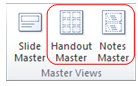Microsoft PowerPoint 2010
9. PAMATSLAIDA REDIĢĒŠANA
Slaidu pamatslaids ir noformējuma veidnes jeb tēmas elements, kur glabājas informācija par veidni, piemēram, par virsraksta, aizzīmētā saraksta, kājenes teksta fontu un izmēru, teksta vietturu (rāmīšu) novietojumu, aizzīmju stilu, fona noformējumu u.c. Izmainot pamatslaidu, tiek nodrošinātas izmaiņas visos prezentācijas slaidos.
Pamatslaidu parasti maina, lai:
- ievietotu attēlu, piemēram, logotipu, kam jāparādās visos slaidos;
- mainītu virsrakstu vai aizzīmju noformējumu vienlaikus visiem slaidiem;
- mainītu vietturu novietojumu, izmērus vai noformējumu.
Tā kā parasti noformējuma tēmas titulslaida un pārējo slaidu noformējums atšķiras, tad tēmā ietilpst pamatslaidi, kas atbilst visiem slaidu izklājumu veidiem, piemēram, virsraksta izklājuma (Title Slide Layout), virsraksta un satura izklājuma (Title and Content Layout), divu saturu izklājuma (Two Content Layout) pamatslaids u.tml.
Kā piemērs aplūkota prezentācija, kuras noformēšanai lietota tēma Civic. Prezentācijas pirmie divi slaidi un atbilstošo izklājumu pamatslaidi izskatās šādi:
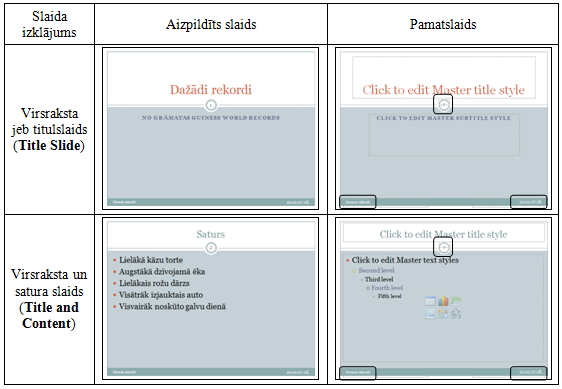
Kā redzams, tad šajā noformējuma tēmā kājenē pievienotais datums tiek ievietots slaida labajā apakšējā stūrī, teksts – kreisajā stūrī, bet slaida numurs netālu no slaida centra.
Lai atvērtu pamatslaidu rediģēšanas režīmu, piespiež lentes cilnes View lappuses grupas Master Views pogu Slide Master:
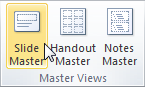
Pamatslaidu rediģēšanas režīmā lietotnes loga kreisajā pusē redzami prezentācijā lietotās noformējuma tēmas dažādu izklājumu pamatslaidi, bet labajā pusē izvēlētais pamatslaids rediģēšanas režīmā. Ekrānā automātiski tiek atvērta lentes cilnes Slide Master lappuse:
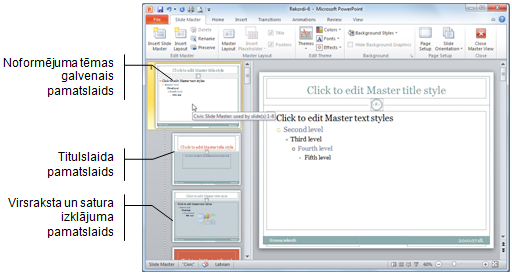
Pamatslaidu saraksta augšpusē atrodas noformējuma tēmas galvenais pamatslaids (tas tiek attēlots lielākā izmērā nekā pārējie pamatslaidi). Novietojot peles rādītāju uz pamatslaida shematiskā attēla, informatīvā lodziņā tiek parādīts, kuriem prezentācijas slaidiem šis pamatslaids tiek lietots (piemēram, used by slide(s) 1-8).
Ja, piemēram, tiktu nomainīts fonts vai izmērs teksta vietturim Click to edit Master title style, automātiski izmaiņas tiktu veiktas visu to izklājumu pamatslaidos (arī titulslaida), kuros ir šāds vietturis, kā arī, aizverot pamatslaidu rediģēšanas režīmu, visos astoņos prezentācijas slaidos. Tāpat notiktu, arī rediģējot slaidu kājenes vietturus.
Savukārt, ja šajā pamatslaidā tiktu ievietots attēls, tas automātiski tiktu ievietots visu to izklājumu pamatslaidos, kuros šāda attēlu ievietošana paredzēta (piemēram, Title and Content Layout, Two Content Layout, Title Only Layout), bet netiktu ievietots virsraksta izklājuma (Title Slide Layout) pamatslaidā.
Ja izmaiņas prezentācijā vajadzīgas tikai visos noteikta izklājuma veida slaidos, rediģēšanu veic atbilstošo izklājumu, piemēram, tikai titulslaida vai tikai virsraksta un satura izklājuma pamatslaidos.
Pamatslaidu rediģēšanu veic līdzīgi, kā noformējot pašus slaidus:
- atver pamatslaidu rediģēšanas režīmu;
- lietotnes loga kreisajā pusē izvēlas pamatslaidu, kurā jāveic izmaiņas;
- veic rediģēšanu:
- ja nepieciešams, dzēš vai pārvieto kādu no objektiem (piemēram, datuma, slaida numura vai kājenes teksta vietturi);
- atlasa kādā no vietturiem un maina rakstzīmju vai rindkopu noformējumu (aizzīmētā saraksta vietturī to var veikt katram saraksta līmenim), lietojot lentes cilnes Home lappuses pogas un sarakstus, izmantojot mazo rīkjoslu vai dialoglodziņus Font un Paragraph;
- maina slaida fona noformējumu dialoglodziņā Format Background, ko atver, piespiežot pogu
 , kas atrodas lentes cilnes Slide Master lappuses grupas Background labajā malā;
, kas atrodas lentes cilnes Slide Master lappuses grupas Background labajā malā; - ievieto iestādes logotipu vai citu attēlu ar kādu no iepriekš aplūkotajām metodēm, t.i., piespiežot lentes cilnes Insert lappuses grupas Illustrations pogu Clip Art vai Picture;
- kad veiktas visas izmaiņas, pamatslaidu rediģēšanas režīmu aizver, piespiežot lentes cilnes Slide Master lappuses pogu Close Master View:

Tāpat kā attēlus pamatslaidā var ievietot zīmētus objektus.
Lai dzēstu no pamatslaida attēlu:
- atver pamatslaidu rediģēšanas režīmu;
- lietotnes loga kreisajā pusē izvēlas pamatslaidu, kurā jādzēš attēls;
- atlasa attēlu;
- piespiež taustiņu
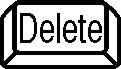 ;
; - aizver pamatslaidu rediģēšanas režīmu.
Līdzīgi pamatslaidu rediģēšanu var veikt arī jaunā prezentācijā, kur nav lietota kāda no PowerPoint noformējuma tēmām. Kad vajadzīgo slaidu izklājumu pamatslaidi noformēti, prezentāciju var saglabāt kā veidni dialoglodziņa Save As sarakstā Save as type izvēloties saglabāšanas formātu Design Template (datnes paplašinājums .potx).
Šādi saglabātu datni var izmantot turpmāk veidojamo prezentāciju noformēšanā līdzīgi, kā PowerPoint tipveida noformējuma tēmas.
Piespiežot lentes cilnes View lappuses grupas Master Views pogu Handout Master vai Notes Master, var rediģēt arī izdales materiālu un piezīmju lapu šablonus: